Questa breve guida spiega come rinominare i file senza digitare due volte il nome completo nei sistemi operativi Linux. Come tutti già sappiamo, utilizziamo mv comando per rinominare i file in Linux. Per rinominare un file, il comando sarebbe:
$ mv <old_file_name> <new_file_name>
Lascia che ti mostri un esempio.
$ touch ostechnix1.txt
$ mv ostechnix1.txt ostechnix2.txt
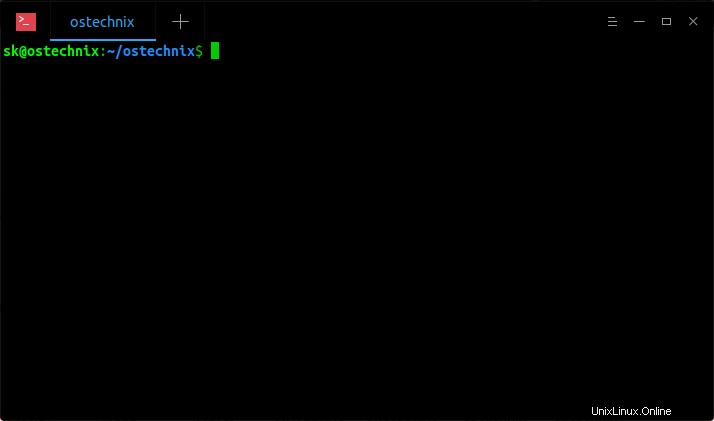
Ecco come rinominiamo i file usando mv comando in Linux. Il comando precedente rinominerà il file denominato "ostechnix1.txt" a "ostechnix2.txt" . Come vedi, digitiamo i nomi dei file due volte nel comando precedente. Tuttavia, non è necessario. Possiamo facilmente rinominare i file in Linux usando il comando mv senza dover digitare i nomi dei file due volte, con l'aiuto di una semplice funzione BASH.
Rinomina i file senza digitare il nome completo due volte in Linux
Modifica il tuo ~/.bashrc file con il tuo editor preferito:
$ nano ~/.bashrc
Aggiungi le seguenti righe alla fine:
# Bash Function To Rename Files Without Typing Full Name Twice
function mv() {
if [ "$#" -ne 1 ] || [ ! -e "$1" ]; then
command mv "[email protected]"
return
fi
read -ei "$1" newfilename
command mv -v -- "$1" "$newfilename"
} 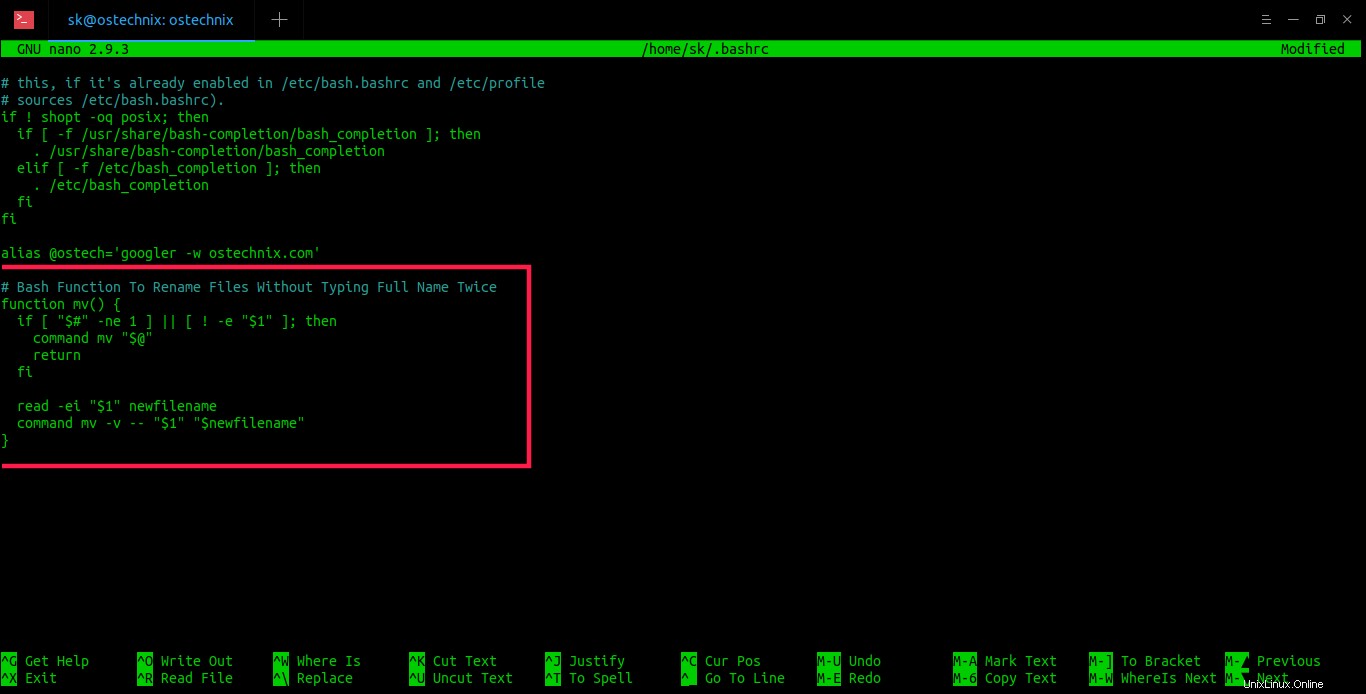
Qui, il nome della funzione bash è mv. Puoi scegliere qualsiasi altro nome diverso di tuo gradimento. Salva e chiudi il file. E quindi esegui il seguente comando per rendere effettive le modifiche:
$ source ~/.bashrc
D'ora in poi, puoi solo specificare il nome del file originale e rinominare il file come mostrato di seguito.
$ mv ostechnix1.txt
Questo mostrerà il nome del file nel Terminale. Modifica il nome del file e premi il tasto INVIO per rinominarlo. Dai un'occhiata alla seguente demo visiva.
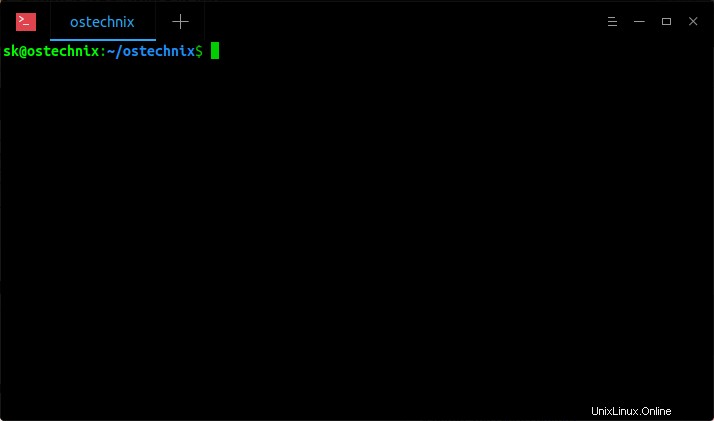
Come vedi nell'output sopra, ho rinominato il file ostechnix1.txt a ostechnix2.doc . Abbastanza utile, vero?
Utilizzare i tasti freccia per spostarsi tra le lettere o premere il tasto backspace per rimuovere tutte le lettere e digitare un nuovo nome per il file. Non solo il nome del file, puoi anche rinominare l'estensione del file. È letteralmente come premere il tasto F2 e rinominare il file nella GUI.
Altri modi per rinominare i file senza digitare il nome completo due volte
Esistono anche altri modi per rinominare un file senza dover digitare il nome completo due volte.
Metodo 1:utilizzo del comando mv
Oltre al metodo della funzione BASH, ecco un altro modo per rinominare i file con mv comando. Non abbiamo nemmeno bisogno di una funzione BASH. Utilizzare il seguente comando one-liner per rinominare rapidamente il file:
$ mv ostechnix{1,2}.txt
Il comando precedente copierebbe il file denominato ostechnix1.txt a ostechnix2.txt .
Ecco un altro esempio. Il comando seguente rinominerà "IMG_20140210_150415974.jpg in "IMG_20140210_otechnix.jpg".
$ mv IMG_20140210_{150415974,ostechnix}.jpg
Se non vuoi rinominare, ma vuoi avere due copie dello stesso file, usa cp comando come di seguito:
$ cp ostechnix{1,2}.txt Il comando precedente copierà il contenuto di ostechnix1.txt in ostechnix2.txt. Ora dovresti avere due file con lo stesso contenuto.
Metodo 2:utilizzo di combinazioni di tasti readline (CTRL+w, CTRL+y e CTRL+y)
Possiamo usare readline combinazioni di tasti per rinominare rapidamente un file. Queste associazioni di tasti vengono fornite con le shell tradizionali per impostazione predefinita. Il CTRL+w comando taglierà l'ultima parola da un comando e il CTRL+y key incollerà quella parola nel Terminale.

Come puoi vedere nell'output sopra,
- Per prima cosa, digito "
mv ostechnix1.txt". - In secondo luogo, premo
CTRL+wper tagliare l'ultima parola cioèostechnix1.txt. - In terzo luogo, premo
CTRL+yper incollare l'ultima parola. - Infine, premo
CTRL+yancora una volta per incollare la stessa parola e poi rinominarla.
Metodo 3 - Utilizzo di "imv" da renameutils
Le utility rename è un insieme di programmi progettato per rinominare in batch file e directory in modo più semplice e veloce. Renameutils consiste in un'utilità chiamata "imv" tra gli altri. Ti permette di rinominare interattivamente il nome del file.
Per rinominare un file, fai:
$ imv ostechnix1.txt
Questo mostrerà il nome del file sopra nel Terminale. Modifica il nome del file come preferisci e premi INVIO per rinominarlo. Per ulteriori informazioni su altri metodi di ridenominazione, fare riferimento alla seguente guida.
- Come rinominare più file contemporaneamente in Linux
Altri suggerimenti Bash:
- Come fare cd e ls in un comando
- Come eseguire cp o mv e cd in un comando
- Una funzione Bash per estrarre archivi di file di vario tipo
Spero che questo aiuti.